
Come eseguire il backup dell'iPhone senza computer o iTunes/Finder [Guida passo passo]

Sto usando un iPhone 15 e mi sto preparando a fare il backup prima di un aggiornamento. Ma onestamente, sono così stufo di usare iTunes, è lento e frustrante. Quindi ora sto cercando un modo più semplice per fare il backup del mio iPhone senza usare un computer. Avete suggerimenti?
- Krypton Stratos da Reddit
Perché qualcuno dovrebbe voler eseguire il backup del proprio iPhone senza usare un computer? Forse non hai un computer a portata di mano o preferisci non usare iTunes. Qualunque sia il motivo, la buona notizia è che esistono diversi modi semplici per eseguire il backup del tuo iPhone senza cavo. In questa guida, ti guideremo attraverso due semplici metodi wireless per eseguire il backup dei dati del tuo iPhone . E se preferisci usare un computer, condivideremo anche alcuni utili suggerimenti per eseguire il backup con iTunes, Finder o un affidabile strumento chiamato iOS Assistant.
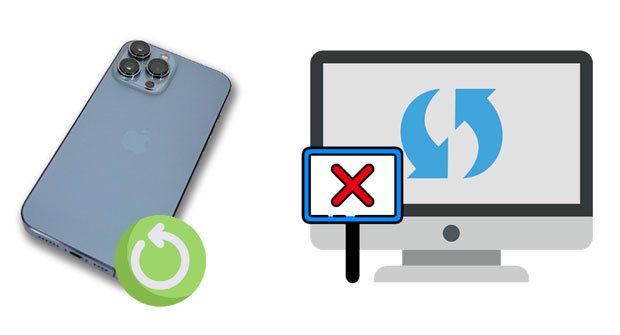
Di seguito sono illustrati due semplici metodi per eseguire il backup del tuo iPhone senza un computer. Segui le nostre istruzioni per eseguire il backup dei dati del tuo iPhone se non hai un computer o non vuoi usare iTunes.
iCloud è uno strumento utile a cui molti utenti iPhone fanno affidamento per eseguire il backup dei propri dispositivi. Sebbene non memorizzi direttamente app, musica, film o libri acquistati, è comunque possibile scaricarli nuovamente dall'App Store, dall'iTunes Store o da Apple Books durante il ripristino del backup.
Per eseguire il backup del tuo iPhone con iCloud, segui questi passaggi:
1. Per prima cosa, collega il tuo iPhone a una rete Wi-Fi stabile e potente. Quindi apri l'app Impostazioni, tocca il tuo nome in alto e seleziona "iCloud". Scorri verso il basso e tocca "Backup iCloud".
2. Se il Backup iCloud non è attivo, attivalo. Quindi tocca "Esegui backup adesso" per avviare il processo di backup.
3. Una volta completato il backup, puoi verificarlo tornando su iCloud nell'app Impostazioni. Tocca "iCloud", poi "Archiviazione", poi "Gestisci archiviazione" e seleziona il tuo iPhone dall'elenco.

Sebbene iCloud semplifichi il backup, c'è un inconveniente: Apple offre solo 5 GB di spazio gratuito. Se il backup è di grandi dimensioni, può consumare rapidamente quello spazio. Se preferisci non pagare per spazio di archiviazione extra, potresti liberare spazio su iCloud o provare altri metodi di backup.
Vuoi eseguire il backup dell'iPhone senza iCloud ? Puoi anche eseguire il backup dei dati del tuo iPhone con altri servizi di archiviazione cloud che di solito offrono più spazio gratuito. Tieni presente, però, che questi servizi possono eseguire il backup solo di una quantità limitata di dati, molto inferiore a quella supportata da iCloud. Quindi, è meglio utilizzarli come opzione secondaria, soprattutto quando lo spazio di archiviazione di iCloud è pieno.
Per utilizzare questo metodo, assicurati che il tuo iPhone sia connesso a una rete Wi-Fi stabile. Tieni inoltre presente che con Google Drive, ad esempio, puoi eseguire il backup solo di contatti, foto ed eventi del calendario.
Come faccio a eseguire il backup del mio iPhone utilizzando Google Drive:
1. Installa Google Drive dall'App Store sul tuo iPhone e aprilo.
2. Fare clic sull'icona del menu nell'angolo in alto a sinistra e selezionare "Impostazioni".
3. Tocca "Backup" > "Avvia backup" per effettuare il backup del tuo iPhone su Google Drive.

Scopri come eseguire il backup dell'iPhone su Dropbox per una sicurezza dei dati impeccabile e la massima tranquillità. Scopri i semplici passaggi per proteggere i tuoi preziosi contenuti.
L'archiviazione su cloud è costosa e lenta, soprattutto quando si esegue il backup di tonnellate di file pesanti. Pertanto, il metodo tradizionale di utilizzo di un computer potrebbe essere molto più adatto per eseguire il backup di un iPhone pieno di anni di file. Consulta i due metodi opzionali qui sotto per eseguire il backup del tuo iPhone su un computer.
Uno dei modi più semplici e affidabili per eseguire il backup del tuo iPhone su un PC Windows o Mac è utilizzare Coolmuster iOS Assistant . Questo potente strumento di gestione dati iOS semplifica lo spostamento dei file tra iPhone e computer. Puoi usarlo per eseguire il backup di dati specifici a tua scelta o salvare tutti i contenuti del tuo iPhone sul computer con un solo clic. Ti consente inoltre di visualizzare e gestire i dati del tuo iPhone direttamente dal computer, rendendo l'intero processo semplice e pratico.
Le caratteristiche principali di Coolmuster iOS Assistant:
Come eseguire il backup completo di un iPhone sul computer in un clic?
01 Installa e avvia Coolmuster iOS Assistant sul tuo computer. Collega il tuo iPhone al computer tramite un cavo USB. Tocca "Autorizza" sul tuo iPhone se richiesto, quindi fai clic su "Continua" sul programma per procedere.

02 Una volta che il tuo iPhone sarà stato rilevato dal programma, accederai all'interfaccia principale qui sotto. Per eseguire il backup completo dell'iPhone sul computer, puoi cliccare su "Super Toolkit" in alto > "iTunes Backup & Restore" > "Backup".

03 Infine, seleziona l'iPhone di cui desideri effettuare il backup dall'elenco dei dispositivi e definisci una posizione sul computer in cui salvare i file di backup. Se tutto è a posto, puoi premere "OK" per avviare il processo di backup.

Come effettuare il backup selettivo dell'iPhone su un computer?
01 Avvia Coolmuster iOS Assistant e collega il tuo iPhone al computer tramite un cavo USB. Una volta rilevato, tutti i dati dell'iPhone saranno categorizzati ed elencati nel pannello di sinistra.

02 Seleziona i tipi di file di cui vuoi effettuare il backup e iOS Assistant analizzerà il tuo iPhone per mostrarti tutti i contenuti presenti.

03 Visualizza l'anteprima dei dati scansionati e seleziona i file di cui vuoi eseguire il backup, quindi fai clic sul pulsante "Esporta" in alto per trasferirli sul computer.
Guida video:
Se preferisci non utilizzare app di terze parti, Apple ti offre un metodo integrato per eseguire il backup del tuo iPhone tramite iTunes o Finder. Per iniziare, ti serve solo un computer. Ecco come puoi farlo sia su Windows che su Mac .
Per PC Windows o Mac con versioni precedenti di macOS:
1. Apri iTunes sul tuo computer.
2. Collega l'iPhone al computer e sbloccalo in modo che il sistema possa riconoscere il dispositivo.
3. In iTunes, guarda in alto a sinistra e clicca sulla piccola icona del telefono.
4. Selezionare "Riepilogo" dal menu a sinistra.
5. Se vuoi salvare i tuoi dati relativi a Salute e Attività, assicurati di selezionare la casella "Crittografa backup locale" e di impostare una password.
6. Fare clic su "Esegui backup adesso" e attendere il completamento del processo. ( Cosa include il backup di iTunes ?)

Per Mac con macOS Catalina 10.15 o versione successiva:
1. Apri l'app "Finder".
2. Collega il tuo iPhone al tuo Mac .
3. Nella barra laterale del Finder, trova il tuo iPhone in "Posizioni" e cliccaci sopra.
4. Fare clic sulla scheda "Generale" nella parte superiore della finestra.
5. Seleziona "Esegui il backup di tutti i dati del tuo iPhone su questo Mac ".
6. Se vuoi proteggere il tuo backup, seleziona la casella "Crittografa backup locale".
7. Fai clic su "Esegui backup adesso" per iniziare a salvare i dati del tuo iPhone sul tuo Mac .

Supponiamo che tu voglia eseguire il backup di un iPhone senza un computer. In tal caso, puoi scegliere iCloud o Google Drive, che eseguono il backup in modalità wireless. Tuttavia, dovrai acquistare più spazio di archiviazione, poiché entrambi offrono solo spazio libero limitato. Quel che è peggio, Google Drive supporta solo foto, calendari e contatti sul tuo iPhone.
Pertanto, ti consigliamo di eseguire il backup del tuo iPhone su un computer. Puoi utilizzare Coolmuster iOS Assistant per un'operazione rapida e con un solo clic. Inoltre, questo strumento intuitivo organizza tutto in formati leggibili e in diverse categorie.
Articoli correlati:
Come eseguire il backup dell'iPhone senza codice di accesso? (Guida semplice)
Come ripristinare un backup di iCloud senza reimpostarlo? (5 metodi efficaci)
Come eseguire il backup delle chat di WhatsApp su iPhone senza iCloud?
Come eseguire il backup di un iPhone con lo schermo rotto? (4 possibili modi)

 Trasferimento iOS
Trasferimento iOS
 Come eseguire il backup dell'iPhone senza computer o iTunes/Finder [Guida passo passo]
Come eseguire il backup dell'iPhone senza computer o iTunes/Finder [Guida passo passo]





